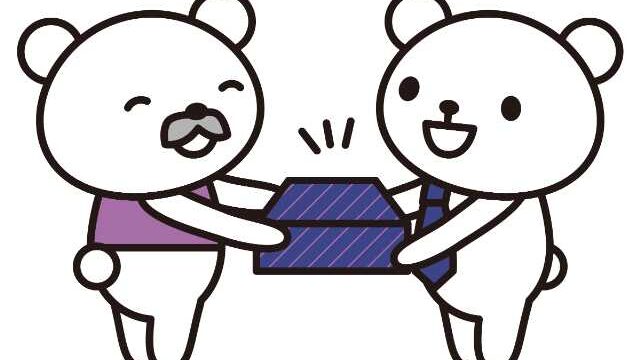メールにurlを貼り付けても青くならない場合は、メールの書式設定をHTML形式に変更しましょう。
urlを貼り付けても青くならない原因は、メールの書式設定がプレーンテキストになっているためです。
この記事では
・メール作成時にurlを貼り付けても青くならない理由
・Outlookでurlを貼り付けてリンクを貼る方法
・Gmailでurlを貼り付けてリンクを貼る方法
についてお伝えします。
メールの作成画面にurlを貼り付けても青くならずに困っている方は、ぜひ参考にしてみてください。
\楽天スーパーセール開催中/
\人気のアイテムをチェック/
スポンサーリンク
Contents
urlをコピー貼り付けしてもリンクにならない!?メールに貼り付ける方法は

メール作成時にurlを貼り付けても青くならない理由
メールを送るときに、urlを貼り付けても青くならない理由は、設定がプレーンテキストモードになっているからです。
プレーンテキストとは、太字やアンダーライン、色などの装飾がないテキストのことです。
メールの設定がプレーンテキスト形式になっていると、アンダーラインの追加や文字の色の変更ができないため、urlが青くなりません。
urlを貼り付けても青くならないということは、リンクを貼れていないということです。
リンクとは、クリックするとurlのページが表示される仕組みのことで、リンクを貼るとは、クリックするとページが開くようにurlを貼り付ける操作のことです。
urlを貼り付けても青くならずリンクが貼れていないと、クリックしてもurlのページが表示されません。
そのため、貼り付けたurlが青くなるようにする必要があります。
urlが青くなりリンクが貼れた状態にするためには、HTML形式に変更する必要があります。
HTML形式とは、文字の大きさや色を変化させたり、自由に装飾できたりする設定です。
メールの設定をHTML形式にすることでurlが青くなり、正しくリンクを貼れます。
メールに貼り付けたurlが青くならずに困っている方は、メールのテキスト設定を見直しましょう。
Outlookでメールにリンクを貼る方法
Outlookでメールを作成するときにurlを貼り付けても青くならない場合は、書式設定の変更が必要です。
具体的には、プレーンテキスト形式からHTML形式への変更です。
Outlookでメールの形式を変更する方法は2つあります。
- メールの設定画面で変更する
- メール作成の画面で変更する
手順をそれぞれ説明します。
メールの設定画面で変更する
Outlookを開いたら、左上にあるホームの右隣にある「表示」をクリックし、下に出てくる「ビューの設定」をタップしましょう。
「ビューの設定」の中にある「メール」の「作成と返信」を開きます。
画面をスクロールすると「メッセージ形式」、さらにその下に「メッセージを○○形式で作成する」と書かれています。
文章内にある下向きの矢印をクリックすると、HTMLとプレーンテキストを選べるようになっているため、HTMLを選びましょう。
右下に保存と破棄というボタンが出てきますので、保存を押すと設定が変更されます。
右上にあるバツ印をクリックしてメールを作成すると、urlが青く表示されるようになります。
メール作成の画面で変更する
まずは、普段通り「新規メール」をクリックしてメール作成の画面を表示し、画面の右上にある「その他のオプション」をクリックします。
「その他のオプション」は横に並んだ3つの点のマークです。
表示された「オプション」の欄にある「HTMLに切り替え」をタップすると、設定変更できます。
設定を変更してからurlを貼り付けると青くなります。
この「メール作成画面での設定変更」は手順が少なく簡単ですが、作成しているメール内のテキストの書式しか変更できません。
いつもurlが青くなるようにしたい場合は、①の「メールの設定画面で変更する」を実践しましょう。
メールの作成時に毎回設定する必要がなくなるため、効率的です。
2つの方法を試しても、urlが青くならずリンクが貼れない場合は、urlの全ての文字をコピーできていない可能性があるため、誤りがないか確認しましょう。
スポンサーリンク
メールリンクを貼り付けてもリンクが青くならない!Gmailの設定方法は

Gmailでメールを作成する場合も、メールの形式をプレーンテキストからHTML形式に変更することで、貼り付けたurlが青くなります。
設定方法の手順を詳しく確認しましょう。
Gmailのページを開いたら「作成」をクリックします。
新規メッセージを作成する画面が出てきたら、右下の「ごみ箱マーク」の左隣にある、3つの点が縦に並んだ「その他のオプション」をクリックしましょう。
クリックして出てきた項目の上から三番目に、「プレーンテキストモード」と書いてあります。
「プレーンテキストモード」をクリックすると、左側にチェックがついたり消えたりします。
チェックがついている場合は「プレーンテキストモード」の状態で、テキストの装飾ができずurlを貼り付けても青くならないため、クリックしましょう。
チェックが消え、メール作成画面の左上に「リッチテキスト」と書かれていたら、設定変更ができています。
メール作成画面の左上に「書式なしテキスト」と表示されていたら、設定変更ができていないため、もう一度「プレーンテキストモード」をクリックしましょう。
設定変更ができたら、再度urlを貼り付けると青くなり、リンクが貼れている状態になります。
Gmailで設定変更をしたあとにurlを貼り付けても青くならない場合は、urlに間違いがないか確認しましょう。
まとめ
メールを作成するときにurlを貼り付けても青くならない場合は、テキストの形式をプレーンテキストからHTMLに変更しましょう。
urlが青くなっていない場合はリンクが貼れていないため、クリックしてもurlのページに移動できません。
HTML形式は、打ち込んだ文字が装飾できる設定のため、urlを貼り付けると青く表示されます。
貼り付けたurlが青くなりリンクが貼れた状態になるように設定を変更して、円滑にメール作成を行いましょう!